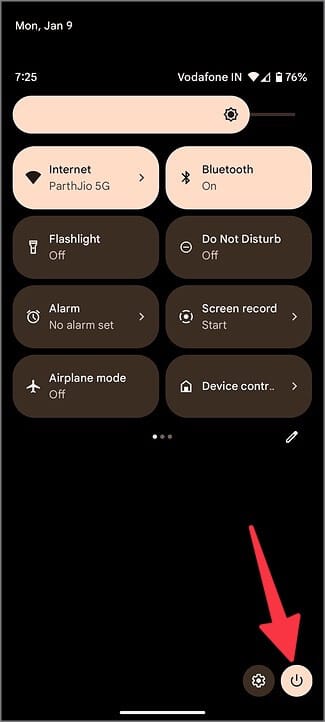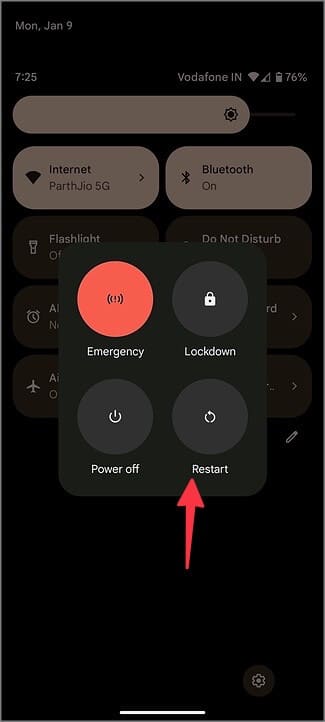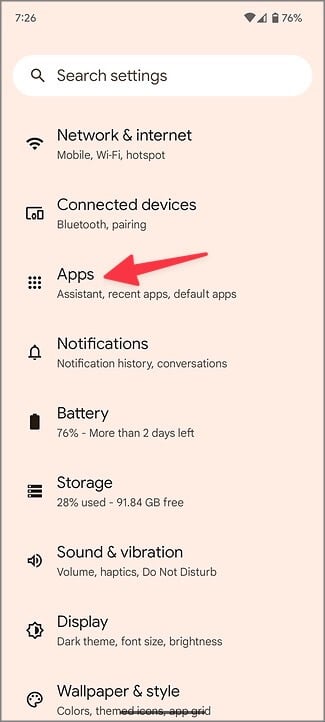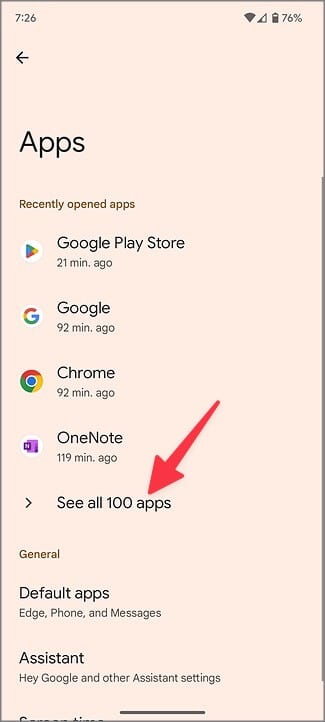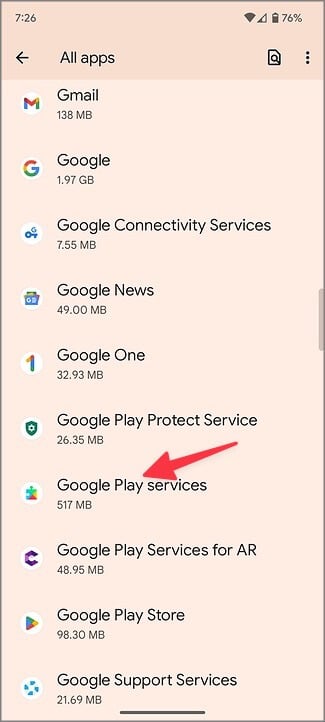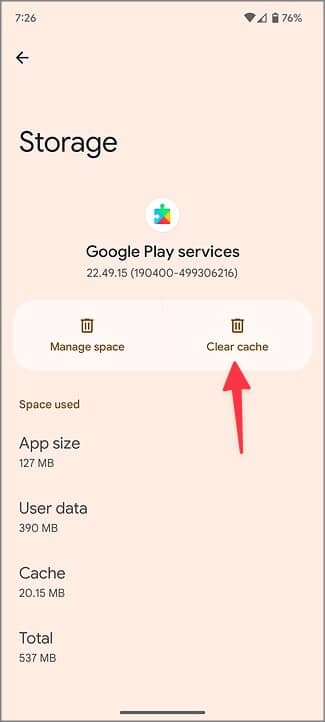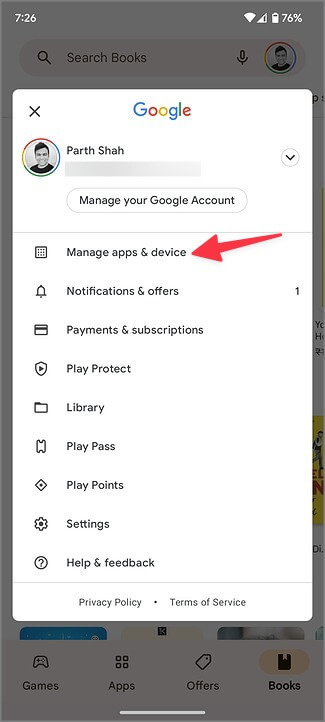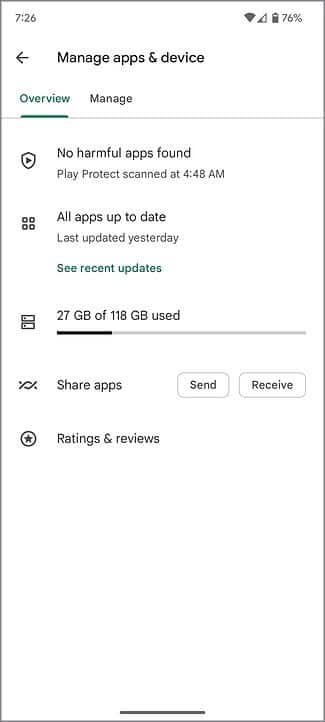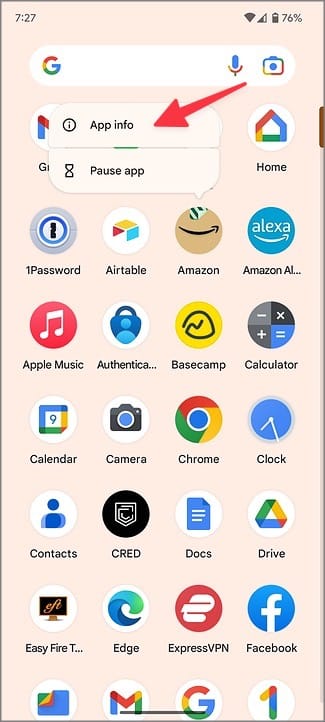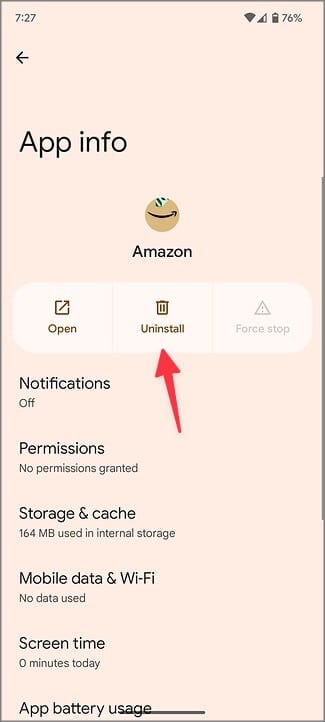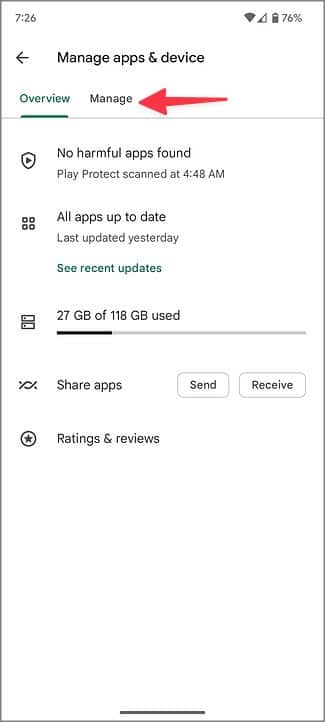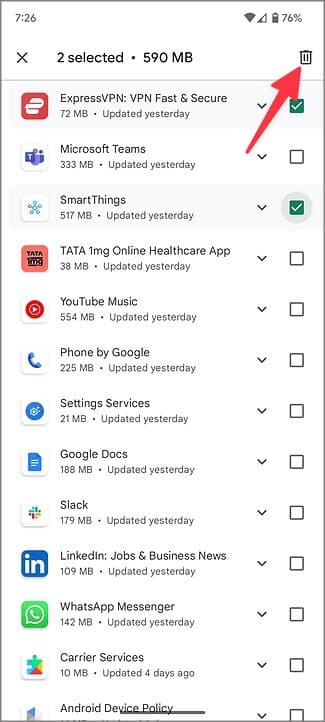Android'in uygulamaları iyileştirmesi ne anlama geliyor?
Android kullanıcıları, Bildirim Merkezi'nde sık sık "Android uygulamaları geliştiriyor" açılır penceresiyle veya uyarısıyla karşılaşır. Bildirim, telefonunuza herhangi bir büyük Android güncellemesi yüklediğinizde veya bazı aksaklıklar nedeniyle yeniden başlattığınızda görünür. Telefonunuz uzun süre "Android uygulamaları optimize ediyor" durumunda kaldığında can sıkıcı olabilir. İşte bunun anlamı ve sorunu çözmek için sorun giderme püf noktaları.
Android'in uygulamaları iyileştirmesi ne anlama geliyor: bu ne anlama geliyor?
Telefonunuz büyük bir Android işletim sistemi güncellemesi aldığında, sistem en son yazılımla büyük uyumluluk için her uygulamanın optimize edilmiş bir sürümünü oluşturmaya çalışır. Yüklü tüm uygulamaların yeni Android yazılımıyla mükemmel şekilde çalışmasını sağlar. Optimizasyon işlemi, eski Android telefonlarda tüm ekranı kontrol etmek için kullanılır. Artık yalnızca optimizasyon işlemi için bir bildirim alırsınız.
Telefonunuz “Android optimizasyon uygulamaları” sürecinde takılırsa, sistem arka planda kaynakları tüketmeye devam ederek genel yavaşlamalara neden olur. İşte Android'deki sinir bozucu bildirimi atlamanın en iyi yolları.
1. Bir süre bekleyin
Android telefonunuzda yüzlerce uygulama yüklü olduğunda, "Android uygulamaları geliştiriyor" başlığında bir süre takılıp kalabilirsiniz. Telefonunuzun CPU gücüne bağlı olarak optimizasyon işleminin tamamlanması biraz zaman alabilir. Aşağıdaki hileleri uygulamadan önce bir süre beklemelisiniz.
2. Android telefonunuzu yeniden başlatın
Android telefonunuzu yeniden başlatabilir ve "Android uygulamaları optimize ediyor" gibi yaygın hataları giderebilirsiniz.
1. Bildirim merkezini ortaya çıkarmak için yukarıdan aşağı kaydırın.
2. Hızlı Geçiş menüsüne erişmek için tekrar aşağı kaydırın.
3. Güç düğmesini seçin ve tıklayın Yeniden.
Güç menüsünü kontrol etmek için Yan ve Sesi Aç düğmelerine aynı anda basabilirsiniz.
3. Google Play Hizmetleri için önbelleği temizleyin
Google Play Hizmetlerinin bozuk önbelleği, telefonunuzun "Android uygulamaları optimize ediyor" uyarısında takılıp kalmasına neden olabilir. Google Play Hizmetleri önbelleğini temizlemek için aşağıdaki adımları takip edebilirsiniz.
1. Ana ekrandan yukarı kaydırın ve uygulama çekmecesi menüsünü açın.
2. Aç ayarlar.
3. Seçin Uygulamaları.
4. Tıklayın Tüm uygulamaları görün.
5. Aç Google Play hizmetleri. set Depolama ve önbellek.
6. Tıklayın Önbelleği temizle ve yeniden başlat Android telefon. Umarız bir uyarı görmezsiniz "Android uygulamaları daha iyi hale getiriyor"Artık değil.
4. Uygulamaları güncelleyin
Android telefonunuzdaki eski uygulamalar, her zaman "Android uygulamaları geliştiriyor" uyarısını tetikleyebilir. Uygulama geliştiricileri, yeni özellikler eklemek ve hataları düzeltmek için sık sık güncellemeler yayınlar. Yüklü uygulamaları Play Store'dan sürekli güncellemeniz gerekir.
1. Koş Google Play Store Android telefonunuzda.
2. Tıklayın hesap resminiz Sağ üst köşede.
3. Aç Uygulamaları ve cihazları yönetin.
4. Güncelleme Uygulamalarınız Aşağıdaki listeden.
5. En son yüklenen uygulamaları kaldırın
Son zamanlarda yüklenen bazı uygulamalar en son Android sürümüyle uyumlu olmayabilir. Bu uygulamaları tespit edip telefonunuzdan kaldırmanız gerekiyor.
1. Son Yüklenen Uygulamalara uzun dokunun ve (i) m düğmesine dokununUygulama bilimi Uygulama bilgi menüsünü açmak için
2. Seçin Kaldırma Kararınız onaylandı.
Hareket halindeyken birçok uygulamayı silmek istiyorsanız, aşağıdaki adımları kullanarak uygulamaları kaldırın.
1. Google Play Store'da Uygulamaları ve cihazı yönet menüsüne gidin (yukarıdaki adımlara bakın).
2. Bir listeye ilerleyin "Yönetim".
3. Silmek istediğiniz uygulamaların yanındaki onay işaretine ve sağ üst köşedeki çöp kutusu simgesine dokunun.
6. Uygulamaları Yandan Yüklemeyin
Web'den doğrulanmamış uygulamalar yüklediğinizde, telefonunuzda "Android uygulamaları geliştiriyor" bildiriminin görünmesine neden olabilir. Böyle bir durumda, sistem bu uygulamaları daha iyi performans için optimize edemez ve bu bildirime uyamaz. Web üzerinde bilinmeyen kaynaklardan uygulama indirmemelisiniz.
Android telefonunuzu sorunsuz kullanın
Bir microSD kartı destekleyen bir Android telefonunuz varsa, biçimlendirin ve kartı yeniden takın. Hilelerden hiçbiri işe yaramadığında, Android telefonunuzu fabrika ayarlarına sıfırlayın ve sıfırdan başlayın. Ancak bu, telefonunuzda kayıtlı tüm verileri ve uygulamaları siler, bu nedenle önce bir yedek kopya oluşturun.